教你怎么用电脑录制屏幕,备课开会都适用
电脑录屏操作其实很简单,先来看我怎么录
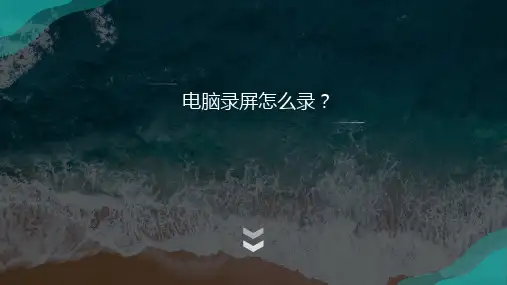
Part two
录屏的前文,小编已经提到了自己所用的录屏工具,下面就用这个工具来给 大家演示一下。 打开电脑里面的工具,我们先对整个界面进行了解。默认的界面是录制 设置,这也是我们主要操作的界面。工具提供了五个设置,大家都是要 根据实际的录制需求来进行选择。小编说说自己的设置,大家参考一下。 模式设置,全屏。因为小编常录制视频或演示文稿,配合着里面的全屏 播放来使用就很合适。而音频的话,看自己需求,没有固定的选择。画 质的话,建议选择原画或高清哦。 格式,我则选择了较常用的MP4模式。
录屏的操作步骤 2/3
给大家说了我自己的设置之后,大家也可以设置好。接着,选择需要保 存的电脑位置,点击开始录制。 开始录制之后,我们可以看到有一个小浮窗,在这里可以控制录制暂停、 开始、停止,还提供了画笔工具,大家有需要的话也是可以打开来使用 的。
录屏的操作步骤 3/3
最后,我们录制完成之后,视频会自动被保存在自己设置的位置上。并 且会出现在视频列表中,大家进行查看就可以啦。
电脑录屏怎么录?
Part one
前言
前言
录制影视作品可以用上录屏工具,教朋友调试电脑可以 用上录屏工具,给学生演示教学课件也能用上。其实, 电脑录屏就是一个很简单的操作,点击几步就可以开始 录制。本篇文章,小编就是给大家带来工具与具体的操 作方法,往下看吧! 工具:小编自用的是迅捷录屏大师,大家也可以现在网 上找找,如果实在是没有找到合自己心意的工具,就可 以参考使用小编所说的。
结语
以上就是小编今天给大家分享的录屏操作,是很简单吧。大家看完之后,可以马上动起手来尝试哦,以后需要用到的 时候,就可以派上用场啦。
感谢您的阅读
如何设置和使用电脑的屏幕录制功能
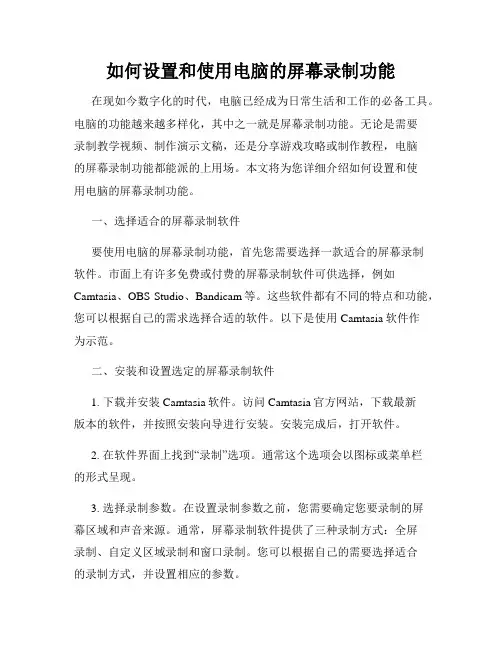
如何设置和使用电脑的屏幕录制功能在现如今数字化的时代,电脑已经成为日常生活和工作的必备工具。
电脑的功能越来越多样化,其中之一就是屏幕录制功能。
无论是需要录制教学视频、制作演示文稿,还是分享游戏攻略或制作教程,电脑的屏幕录制功能都能派的上用场。
本文将为您详细介绍如何设置和使用电脑的屏幕录制功能。
一、选择适合的屏幕录制软件要使用电脑的屏幕录制功能,首先您需要选择一款适合的屏幕录制软件。
市面上有许多免费或付费的屏幕录制软件可供选择,例如Camtasia、OBS Studio、Bandicam等。
这些软件都有不同的特点和功能,您可以根据自己的需求选择合适的软件。
以下是使用Camtasia软件作为示范。
二、安装和设置选定的屏幕录制软件1. 下载并安装Camtasia软件。
访问Camtasia官方网站,下载最新版本的软件,并按照安装向导进行安装。
安装完成后,打开软件。
2. 在软件界面上找到“录制”选项。
通常这个选项会以图标或菜单栏的形式呈现。
3. 选择录制参数。
在设置录制参数之前,您需要确定您要录制的屏幕区域和声音来源。
通常,屏幕录制软件提供了三种录制方式:全屏录制、自定义区域录制和窗口录制。
您可以根据自己的需要选择适合的录制方式,并设置相应的参数。
4. 配置录制选项。
在录制参数设置完成后,您可以进一步配置录制选项,例如像素分辨率、帧率、音频输入等。
这些选项可以根据您的需求进行调整。
5. 预览和保存录制设置。
在完成所有的设置之后,您可以预览录制窗口,并保存您的录制设置。
这样,在以后的使用中,您可以直接加载之前保存的设置,节省时间和精力。
三、开始录制屏幕在设置完成后,您可以开始录制屏幕了。
1. 点击“录制”按钮。
通常,录制按钮会以图标的形式显示在软件界面上。
2. 开始录制。
点击“录制”按钮后,软件会开始录制屏幕活动。
您可以进行操作、演示、讲解等内容,软件会将所有的活动录制下来。
3. 结束录制。
当您完成屏幕录制时,点击软件界面上的“停止”按钮,录制会自动停止。
win10屏幕录制怎么录制桌面
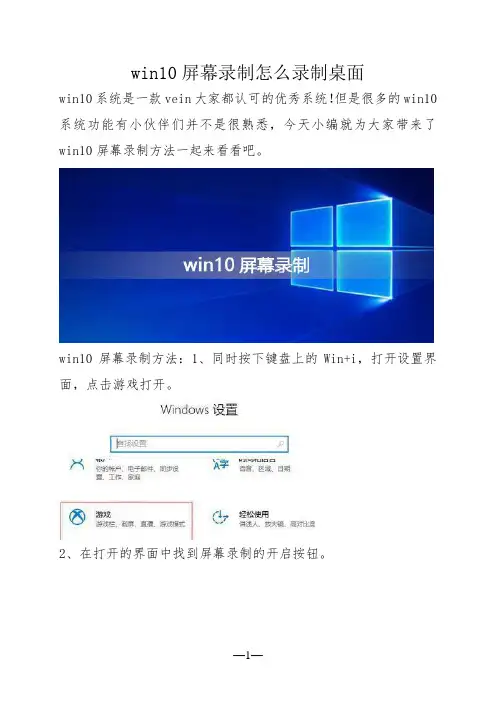
win10屏幕录制怎么录制桌面
win10系统是一款vein大家都认可的优秀系统!但是很多的win10系统功能有小伙伴们并不是很熟悉,今天小编就为大家带来了win10屏幕录制方法一起来看看吧。
win10屏幕录制方法:1、同时按下键盘上的Win+i,打开设置界面,点击游戏打开。
2、在打开的界面中找到屏幕录制的开启按钮。
3、在屏幕录制开启的下方可以看到录制相关的快捷键。
4、使用快捷键同Win+Alt+R或者点击"开始录制"的按钮,就可以开始录制了。
5、在开启录制后按照开启的方式就可以关闭录制,同时按键盘Win+Alt+R或者点击"停止录制"的按钮就可以停下录制。
6、录制的视屏可以在广播文件夹中找到。
(以上就是小编为大家带来的解决win10屏幕录制怎么录制桌面问题所有的内容,如果对您产生了帮助请持续关注哦哦查。
我们还会为你带来。
3种方法录制电脑屏幕
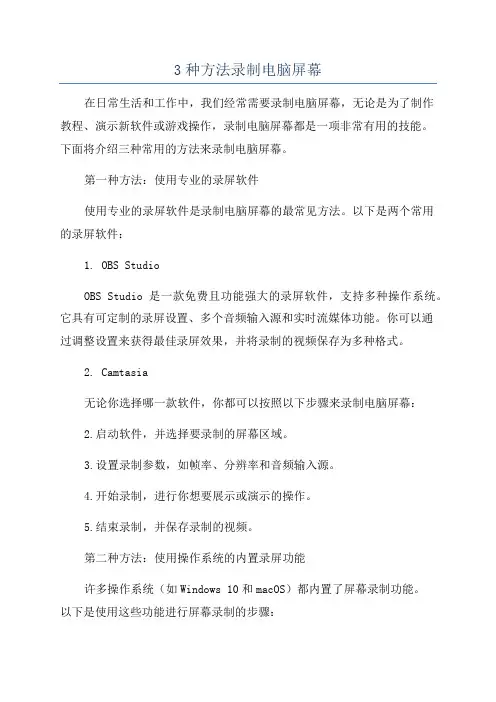
3种方法录制电脑屏幕在日常生活和工作中,我们经常需要录制电脑屏幕,无论是为了制作教程、演示新软件或游戏操作,录制电脑屏幕都是一项非常有用的技能。
下面将介绍三种常用的方法来录制电脑屏幕。
第一种方法:使用专业的录屏软件使用专业的录屏软件是录制电脑屏幕的最常见方法。
以下是两个常用的录屏软件:1. OBS StudioOBS Studio是一款免费且功能强大的录屏软件,支持多种操作系统。
它具有可定制的录屏设置、多个音频输入源和实时流媒体功能。
你可以通过调整设置来获得最佳录屏效果,并将录制的视频保存为多种格式。
2. Camtasia无论你选择哪一款软件,你都可以按照以下步骤来录制电脑屏幕:2.启动软件,并选择要录制的屏幕区域。
3.设置录制参数,如帧率、分辨率和音频输入源。
4.开始录制,进行你想要展示或演示的操作。
5.结束录制,并保存录制的视频。
第二种方法:使用操作系统的内置录屏功能许多操作系统(如Windows 10和macOS)都内置了屏幕录制功能。
以下是使用这些功能进行屏幕录制的步骤:2.根据提示选择要录制的屏幕区域。
3.开始录制,并进行你想要展示或演示的操作。
4.结束录制,保存录制的视频。
这种方法的好处是你不需要额外安装任何软件,但功能可能没有专业的录屏软件丰富。
第三种方法:使用在线屏幕录制器1. Apowersoft免费在线屏幕录制器2. Screencast-O-MaticScreencast-O-Matic是另一款免费的在线屏幕录制器,支持录制整个屏幕或特定区域。
它还提供了一些基本的剪辑和导出选项。
使用这些在线屏幕录制器,你只需要在浏览器中打开网页,选择要录制的屏幕区域,点击录制按钮,录制你想要展示或演示的操作,然后保存录制的视频。
综上所述,这三种方法是录制电脑屏幕常用的方法。
无论你选择使用专业的录屏软件、操作系统的内置功能还是在线屏幕录制器,都可以满足你的不同需求。
开始使用这些方法来录制你的电脑屏幕吧!。
学会使用电脑的屏幕录制功能
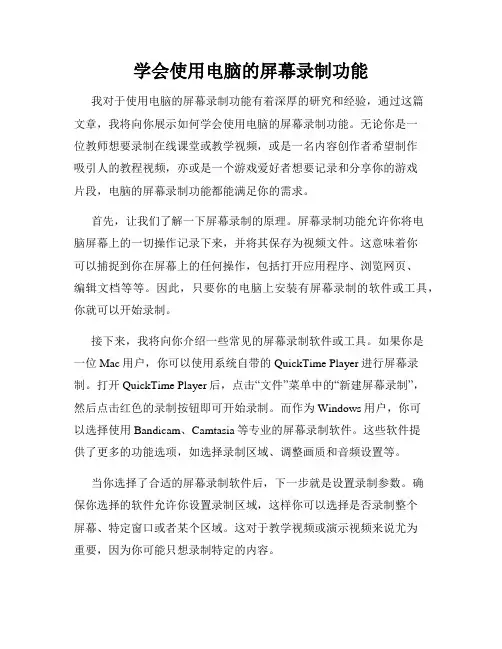
学会使用电脑的屏幕录制功能我对于使用电脑的屏幕录制功能有着深厚的研究和经验,通过这篇文章,我将向你展示如何学会使用电脑的屏幕录制功能。
无论你是一位教师想要录制在线课堂或教学视频,或是一名内容创作者希望制作吸引人的教程视频,亦或是一个游戏爱好者想要记录和分享你的游戏片段,电脑的屏幕录制功能都能满足你的需求。
首先,让我们了解一下屏幕录制的原理。
屏幕录制功能允许你将电脑屏幕上的一切操作记录下来,并将其保存为视频文件。
这意味着你可以捕捉到你在屏幕上的任何操作,包括打开应用程序、浏览网页、编辑文档等等。
因此,只要你的电脑上安装有屏幕录制的软件或工具,你就可以开始录制。
接下来,我将向你介绍一些常见的屏幕录制软件或工具。
如果你是一位Mac用户,你可以使用系统自带的QuickTime Player进行屏幕录制。
打开QuickTime Player后,点击“文件”菜单中的“新建屏幕录制”,然后点击红色的录制按钮即可开始录制。
而作为Windows用户,你可以选择使用Bandicam、Camtasia等专业的屏幕录制软件。
这些软件提供了更多的功能选项,如选择录制区域、调整画质和音频设置等。
当你选择了合适的屏幕录制软件后,下一步就是设置录制参数。
确保你选择的软件允许你设置录制区域,这样你可以选择是否录制整个屏幕、特定窗口或者某个区域。
这对于教学视频或演示视频来说尤为重要,因为你可能只想录制特定的内容。
在开始录制之前,最好为你的录制视频做好准备。
关闭一切可能分散注意力的程序或通知,确保你的操作流畅而连贯。
另外,根据你的需求考虑是否需要录制音频。
如果你需要记录你的声音或解释视频中的内容,记得打开麦克风或选择录制系统声音。
在录制过程中,尽量保持清晰的发音和语速,这将有助于提高视频的质量和可理解性。
当你已经准备好开始录制时,点击录制按钮开始录制,然后你就可以进行你想要展示的操作了。
可以通过特定的快捷键来停止录制,或者手动点击结束按钮。
win10录屏快捷键电脑技能图文教程
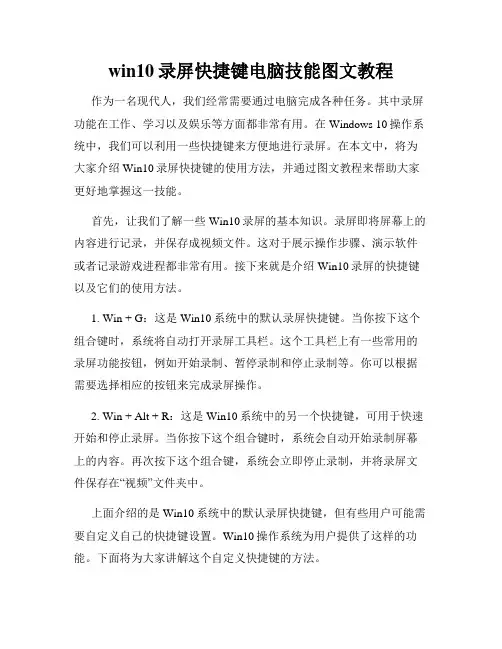
win10录屏快捷键电脑技能图文教程作为一名现代人,我们经常需要通过电脑完成各种任务。
其中录屏功能在工作、学习以及娱乐等方面都非常有用。
在Windows 10操作系统中,我们可以利用一些快捷键来方便地进行录屏。
在本文中,将为大家介绍Win10录屏快捷键的使用方法,并通过图文教程来帮助大家更好地掌握这一技能。
首先,让我们了解一些Win10录屏的基本知识。
录屏即将屏幕上的内容进行记录,并保存成视频文件。
这对于展示操作步骤、演示软件或者记录游戏进程都非常有用。
接下来就是介绍Win10录屏的快捷键以及它们的使用方法。
1. Win + G:这是Win10系统中的默认录屏快捷键。
当你按下这个组合键时,系统将自动打开录屏工具栏。
这个工具栏上有一些常用的录屏功能按钮,例如开始录制、暂停录制和停止录制等。
你可以根据需要选择相应的按钮来完成录屏操作。
2. Win + Alt + R:这是Win10系统中的另一个快捷键,可用于快速开始和停止录屏。
当你按下这个组合键时,系统会自动开始录制屏幕上的内容。
再次按下这个组合键,系统会立即停止录制,并将录屏文件保存在“视频”文件夹中。
上面介绍的是Win10系统中的默认录屏快捷键,但有些用户可能需要自定义自己的快捷键设置。
Win10操作系统为用户提供了这样的功能。
下面将为大家讲解这个自定义快捷键的方法。
1. 打开“设置”:点击屏幕左下角的Windows图标,选择“设置”图标。
2. 进入“游戏”设置界面:在“设置”窗口中选择“游戏”选项,然后选择左侧菜单中的“游戏栏”。
3. 自定义快捷键:在“游戏栏”界面中,你可以看到一个“快捷键”选项。
点击这个选项,你可以选择自定义你的快捷键设置。
你可以选择录制本机或者录制全屏的快捷键,并设置你喜欢的组合键。
设置完成后,别忘了点击“保存”按钮进行确认。
通过以上步骤,你可以方便地自定义Win10系统的录屏快捷键。
这将大大提高你的录屏效率,让你更专注于实际操作。
电脑录屏怎么录?教你2种电脑录屏的方法
昨天公司的一个实习生,连电脑录屏都不知道怎么录,结果被组长说了一顿。
其实在我们日常生活中,不管是娱乐还是工作,都或多或少会用到电脑录屏功能,所以掌握这个技能也是很有用的。
考虑到有些朋友并不知道录屏的具体方法,所以今天我就分享2种电脑录屏的方法给大家。
方法一:借助工具首先我们要使用的工具是【迅捷屏幕录像工具】,使用这款工具的原因,自然是它的录屏画面清晰和功能较多,更重要的是操作简单。
(1)基础设置我们先在电脑上打开这款工具后,就可以看见很多录制设置,我们先根据自己录制视频的需求调整好,接着点击右上角的【设置】。
(2)高级设置进入设置界面后,我们在【通用设置】和【热键设置】里,还是根据自己需求调整,(当然这个不是必须要设置的,如果你想设置直接跳过这一步。
)弄好之后直接关闭这个页面。
(3)开始录制返回主页面后,我们先点击【更改目录】设置一下视频的保存位置,然后就可以直接点击【开始录制】了,想要结束时就点击悬浮窗的停止图标即可。
方法二:电脑自带1.win10系统windows10的录屏功能,我们直接按下快捷键【win+G】,就能打开录屏功能,然后我们点击中间的红色按钮就是开始录屏。
2.win7系统Windows7录屏功能的开启方法,我们在键盘上按下快捷键【win+R】,在桌面右下角弹出运行框后,我们直接输入【psr.exe】点击确定,就可以打开录屏功能。
想要开启时就点击【开始记录】,想要结束时直接点击【停止记录】即可。
总结:上面就是我常用的两种电脑录屏方法,前者是借助录屏工具录制,而后者则是电脑自带的录制方法,两种方法都各有千秋。
不过相对于电脑自带的方法,录屏工具的功能更加齐全,录制视频根据专业一些。
如何在电脑上进行实时屏幕录制和截
如何在电脑上进行实时屏幕录制和截图?在电脑上进行实时屏幕录制和截图是许多人常常需要的技能。
无论是制作教程视频、展示演示文稿还是记录屏幕上出现的重要信息,屏幕录制和截图都是非常有用的工具。
本文将介绍一些常见的方法和工具,帮助您轻松进行电脑上的实时屏幕录制和截图。
方法一:使用系统自带工具大多数操作系统都自带了屏幕录制和截图的工具,例如Windows系统的“问题步骤记录器”和Mac系统的“快捷键截图”。
这些工具相对简单易用,适合基本的屏幕录制和截图需求。
在Windows系统中,您可以使用问题步骤记录器进行屏幕录制和截图。
在开始菜单中搜索“问题步骤记录器”,然后打开该应用程序。
在工具栏上选择“录制”按钮,即可开始录制屏幕上的所有操作。
想要截图时,只需点击工具栏上的“拍摄屏幕截图”按钮即可。
在Mac系统中,您可以使用快捷键进行屏幕截图。
按下“Command + Shift + 3”可以全屏截图,按下“Command + Shift + 4”可以进行部分区域截图。
截图后,截图文件会自动保存在桌面上。
方法二:使用第三方软件除了系统自带的工具,还有许多第三方软件可以帮助您更方便地进行屏幕录制和截图。
以下介绍几款常用的第三方软件。
1. OBS StudioOBS Studio是一款免费开源的屏幕录制和直播软件。
它具有丰富的功能和自定义选项,可以满足不同用户的需求。
您可以在官方网站下载并安装OBS Studio,然后根据它提供的教程进行配置和使用。
2. SnagitSnagit是一款强大的屏幕截图和录制软件,它提供了丰富的截图和标注工具,可以轻松地进行屏幕截图,并方便地进行编辑和保存。
Snagit是收费软件,但它提供了一个免费试用期,可以让您体验它的功能。
3. CamtasiaCamtasia是一款专业的屏幕录制和视频编辑软件。
它可以进行高质量的屏幕录制,并提供了丰富的视频编辑功能,让您能够轻松地制作教程视频和演示文稿。
用电脑怎么录屏
录屏,顾名思义就是录制屏幕的意思,录屏在很多方面也被广泛应用,比如我们经常看到的直播、教学视频,游戏视频都是通过录屏的方式录制的视频。
在一些短视频平台上也有很多这样的视频,而这些视频大部分都是用电脑来录屏的,那么电脑又是怎么录制屏幕视频的呢,这里我就来教大家一个简单的方法:
1、要完成电脑录屏就要在电脑上下载一个迅捷屏幕录像工具,这个工具是个专门用来录制电脑屏幕的软件。
2、打开这个软件,可以看到里面有很多选项,都是关于一些录屏参数的。
在视频选项,有全屏录制和区域录制;在音频选项有全部录制,也有仅录制麦克风声音、系统声音和不录声音,画质选项有标清、高清和原画选项。
还有一些选项,这里就不一一列举了。
3、以上选项都设置完成之后,就要选择视频存放的路径了,你可以点击更改目录来选择合适的路径来存放录制完成的视频。
4、之后就可以开始录制屏幕视频了,点击“开始录制”按钮进行录屏。
5、录制过程中可以开启屏幕画图工具进行画图操作,一般教学视频要用到这个工具。
录制结束后,点击“暂停录制”按钮并进行保存。
6、最后录制完成的视频会被保存到你选择的文件夹中,你可以到这里进行视频的回顾与分享。
以上就是我教大家的一个用迅捷屏幕录像工具给电脑录屏的方法了,是一个非常简单有效的方法,觉得有用的朋友可以拿去试一下。
如何在电脑屏幕上录制视频 电脑怎么录视频
如何在电脑屏幕上录制视频?想要在电脑上录制视频,并且完美的录制下来,建议大家使用迅捷屏幕录像工具,下面我们一起来看看录制的方法详解。
使用工具:
电脑(有网络)
迅捷屏幕录像工具
操作步骤:
1、首先电脑在线进入百度浏览器搜索迅捷屏幕录像工具,根据安装提示一步步进行操作。
2、对整个录屏上方的功能区进行编辑,设置一些相关参数。
主要是围绕着视频选项、音频、画质、录制格式和录制模式这五大项进行设置。
可以根据自己录制视频的喜好随意选择其中的功能参数。
3、然后将开启悬浮框录制这一项勾上。
这样在我们返回桌面的视频,桌面上就会有个黑色的悬浮框,通过它来操控我们视频的录制。
4、之后,点击开始录制的图标即可录制视频,如果是全屏录制的直接就能进行录制,点击开始按钮即可,结束录制点击结束按钮即可。
5、完成之后就是查看视频了,右击悬浮框,点击打开文件夹,便可以查看我们录制好的屏幕视频,下图所示便是我刚才录制的视频。
以上就是如何在电脑屏幕上录制视频的方法,还是比较简单的,我们在录制视频的时候,建议将画质设置为原画,这样画面更加的清晰明了。
- 1、下载文档前请自行甄别文档内容的完整性,平台不提供额外的编辑、内容补充、找答案等附加服务。
- 2、"仅部分预览"的文档,不可在线预览部分如存在完整性等问题,可反馈申请退款(可完整预览的文档不适用该条件!)。
- 3、如文档侵犯您的权益,请联系客服反馈,我们会尽快为您处理(人工客服工作时间:9:00-18:30)。
好啦,以上就是小编给大家带来的三种录屏方法,大家不妨动手试试我提到的 方法,从中选择出最适合自己使用的方法。
感谢观看
THANK YOU
经验分享
电脑录制屏幕技巧 3/3
方法三:系统自带 最后一种给大家带来的就是开头提到过的win10系统自带录屏功能。首先,大家 可以使用快捷键【Windows+G】打开软件。然后,打开需要录屏的内容,并点 击“开始录制始录制之后,屏幕会出现一个小浮窗,大家可以通过小浮窗控制录制进程,同 时还能在这里打开画笔工具,对需要提醒的地方进行圈住。
电脑怎么录制屏幕?
迅捷屏幕录像工具
前言
现在是信息科技膨胀的时代,通过视频资讯传播信息已经是很普遍的一种形式了。我们日常刷视频的短视频平 台、微博上面的博主分享、自己报名的网课教学等。大家可能会有些疑惑,这些视频是怎么制作的呢?小编在 这里告诉大家,想要实现其实很简单,这些都是利用电脑录屏来实现的。那么,电脑怎么录制屏幕呢?接下来 小编将为大家分享三种录制的方法,掌握这些备课、开会都能用得上。
